Изчисленията в MS Word или използват думата като калкулатор
Когато се работи в MS Word текстообработваща програма понякога може да има ситуации, когато трябва да се направи сравнително сложни изчисления. Например, за да се изчисли сумата, средния или дори изчисли уравнение.
Внимание! В тази статия ще се представят изчисления в текстообработваща програма, ако имате нужда статистическа информация за документа, например, трябва да брои броя на знаците, пространства, фигури, таблици и т.н. след това как да се направи е писано в този материал.
Очакваме уравнението в документа
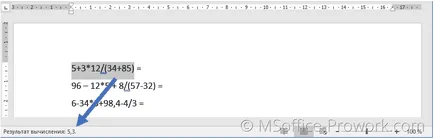
В резултат на изчисление уравнения за Word линия състояние
Най-интересното е, че това може да стане чрез стандартни методи Microsoft Word и взети под внимание при изчисляването на правилния ред на оценка. потенциалните неудобства могат да бъдат невъзможни за да изберете само точността на изчисление, както и факта, че отговорът в документа ще трябва да бъдат написани в ръководството.
За продукта, който трябва да използвате "Изчислете" Calculate версията на английски език. Тази команда не е изваден по подразбиране, съответно, че е необходимо да добавите лента интерфейс, или лентата с инструменти за бърз достъп. В последния случай, обадете се на падащото меню до лентата с инструменти за бърз достъп, изберете "Други команди" избрана група "Екип не е в лентата" или "Всички отбори" и за "Изчислете" (Изчисли) изглежда.
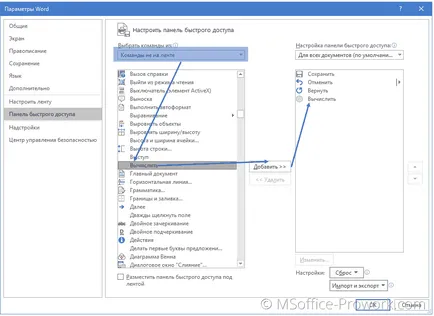
За да добавите команда за изчисляване на Quick Access Toolbar
За да се използва уравнението за изчисляване да се разпределят достатъчно, за да видите резултата от изчисления на лентата на състоянието.
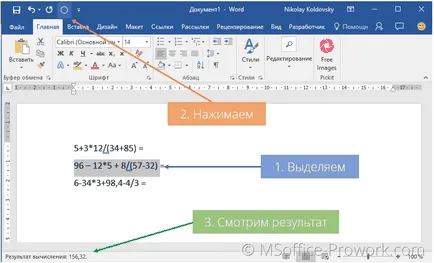
Изчисляването на уравнението в Word стъпка по стъпка
Равенството в тези примери, не можете да сложи тя изпълнява само зрителната функция нотация уравнение.
Правим изчисленията в таблицата
Слово на тази възможност за прости изчисления на продукта не се ограничават до, част от изчислението да се направи в Word таблици. Разбира се, Word - е текстообработваща програма и изчисления са оставени да Excel, но прости операции като сума, средно, или количество, и т.н. Тя може да бъде произведено.
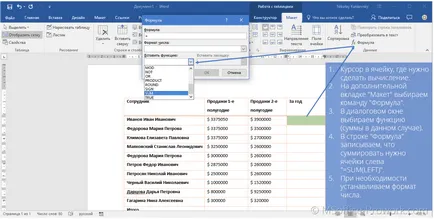
Изчисление в Word таблици на стъпки
За да се изчисли размерът на Word таблица следните стъпки:
- Курсорът на клетката, в която искате да се направи изчисление.
- Един допълнителен раздел "Разпределение", изберете отбор "Формула".
- В диалоговия прозорец, изберете функцията (суми в този случай).
- В "Формула" пише какво трябва да обобщим лява клетка "= SUM (вляво)".
- Ако е необходимо, задайте формата на числата.
Тук е резултат от сумиране на продажбите за първото и второто полугодие на годината, както и общ сбор.
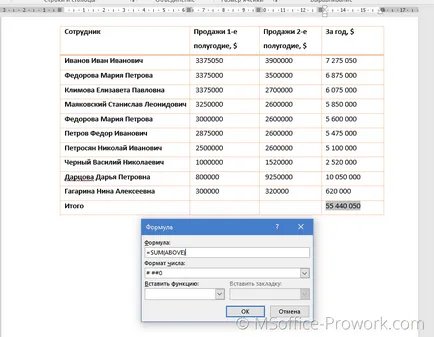
Крайният резултат на изчисленията в Word таблици